简述怎么看电脑配置
- 分类:教程 回答于: 2023年02月11日 14:08:00
怎么看电脑配置呢?电脑的配置其实是衡量一台电脑性能高低的标准,我们在买电脑的过程中,一般都会先查看电脑型号,很多电脑新时候都不知道到底怎么查看,下面小编就教下大家看电脑配置的步骤。
工具/原料:
系统版本:windows系统
品牌型号:Lenovo G400
方法/步骤:
方法一:打开控制面板进入系统查看(适用win7系统)
1、怎么看电脑配置呢?首先在桌面上点击打开控制面板,点击进入“系统和安全”。
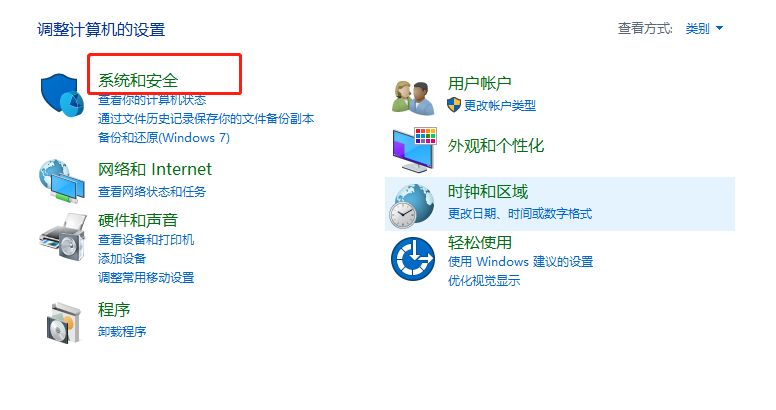
2、找到并点击进入“系统”。
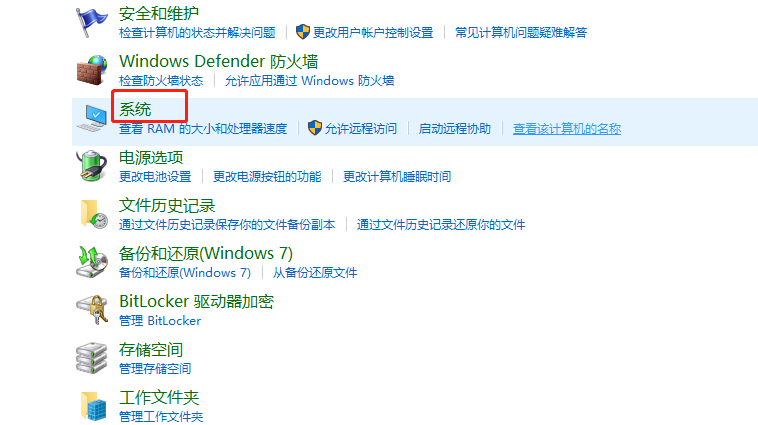
3、进入之后即可成功看到电脑的系统、处理器以及内存等信息。

4、在关于界面处下拉,点击设备管理器即可成功查看显卡型号等信息。

方法二:打开此电脑属性查看(适用win10系统)
1.首先我们需要在电脑桌面找到此电脑,鼠标右键点击。

2.在弹出的菜单界面中,点击属性。

3.在此页面即可成功查看电脑的配置。
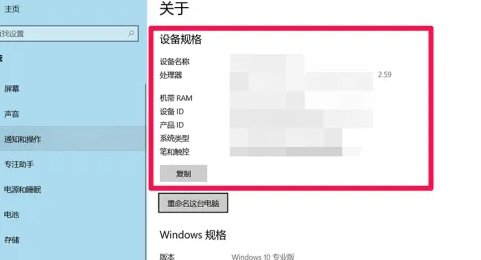
总结
方法一:打开控制面板进入系统查看(适用win7系统)
1、进入控制面板,进入系统;
2、即可查看电脑的系统、处理器、内存等信息;
3、在设备管理器下即可查看显卡型号等信息。
方法二:打开此电脑属性查看(适用win10系统)
1.右键点击此电脑,选择其属性;
2.即可成功查看电脑的配置。
 有用
26
有用
26


 小白系统
小白系统


 1000
1000 1000
1000 1000
1000 1000
1000 1000
1000 1000
1000 1000
1000 1000
1000 1000
1000 1000
1000猜您喜欢
- 快手下载作品怎么去水印2022/09/27
- 联想如何重装系统2023/01/04
- 重装系统软件哪些好2022/11/06
- 360重装系统大师如何使用2023/02/02
- 鼠标dpi是什么意思2022/07/09
- 键盘打不出字怎么回事只能打字母..2022/01/22
相关推荐
- 黑鲨官网装机大师工具如何重装win10系..2021/10/27
- win7鼠标的“秘密”2015/10/17
- windows找不到文件的解决方法..2022/12/31
- 杭州数据恢复软件有哪些2023/03/30
- 系统之家官网分享2022/11/09
- 虚拟内存最小值太低2015/06/29

















